Virtualmin安装部署SSL证书教程
在现代互联网时代,保障用户数据的安全性是非常重要的。而SSL证书作为一种加密通讯协议,可以有效地保护用户数据不被窃取或篡改。在搭建Web服务器时,我们需要将其配置上SSL证书。
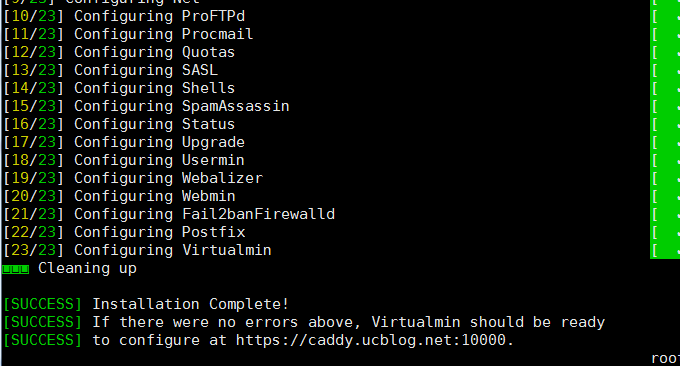 (图片来源网络,侵删)
(图片来源网络,侵删)本文将介绍如何在使用Virtualmin管理的Web服务器中安装和部署SSL证书,并且对于初学者来说也比较容易理解。
Step 1:申请并获取SSL证书第一你需要从可信任CA机构购买一个合法的、经过验证的HTTPS SSL/TLS 数字签名证明(例如:DigiCert, Comodo, GlobalSign等),然后下载好相应类型及格式(PEM/DER) 的 SSL 证书文件以及私钥文件。
注意: 在购买之前,请确保您已正确备案,并上传至指定主机商处进行审核通过。
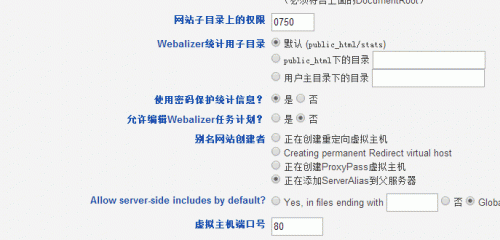 (图片来源网络,侵删)Step 2:登录到Virtualmin控制面板
(图片来源网络,侵删)Step 2:登录到Virtualmin控制面板打开浏览器输入 进入 VirtualMin 控制面板页面,使用管理员账户密码登录系统后台界面。
Step 3: 安装Apache mod_ssl模块进入“System Settings” -> “Features and Plugins”,勾选 “Apache website” 和 “SSL website”,点击保存改变状态设置即可生效。这样就能使得 Apache 开启SSL支持,同时也将自动安装 mod_ssl 模块。
Step 4: 部署 SSL 证书1. 进入Virtualmin控制面板,并在左侧导航栏中找到“Server Configuration” -> “Manage SSL Certificate”。
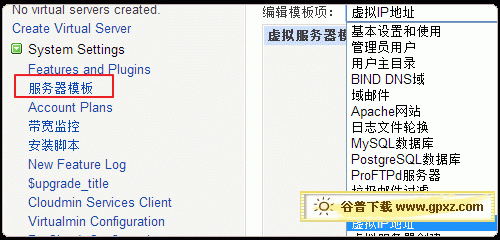 (图片来源网络,侵删)
(图片来源网络,侵删)2. 在这个页面上,你可以看到一个表格来上传和部署新的SSL证书。第一上传您刚才获得的.crt格式证书文件(或者.pem/.cer等格式)
3. 接下来上传私钥文件,如果之前没有生成过RSA密钥,则需要点击“Generate a new key”,填写并保存好相关信息后系统会自动生成一份新的 RSA 私钥文件,请务必妥善保管。
4. 最后再上传CA证书链(如果有),然后点击Save按钮即可完成SSL证书部署
Step 5:重启Apache服务为了让配置生效,我们需要重新启动Web服务器。
进入Virtualmin控制面板,“Services” -> “Restart Services”,选择要重启的服务类型,点击“Restart now”
在 VirtualMin 管理平台中成功部署 SSL 证书已经全部完成了。现在你可以通过 访问网站以验证是否正确运行。
总结:
本文介绍了如何使用 Virtualmin 安装和配置 HTTPS SSL/TLS 数字签名证明及其它相关操作步骤。相信读完本篇文章对于初学者们来说,应该已经对 Virtualmin 上部署 SSL 证书有了一定的理解和掌握。





